要让几张图片循环滚动
- 格式:doc
- 大小:113.50 KB
- 文档页数:3
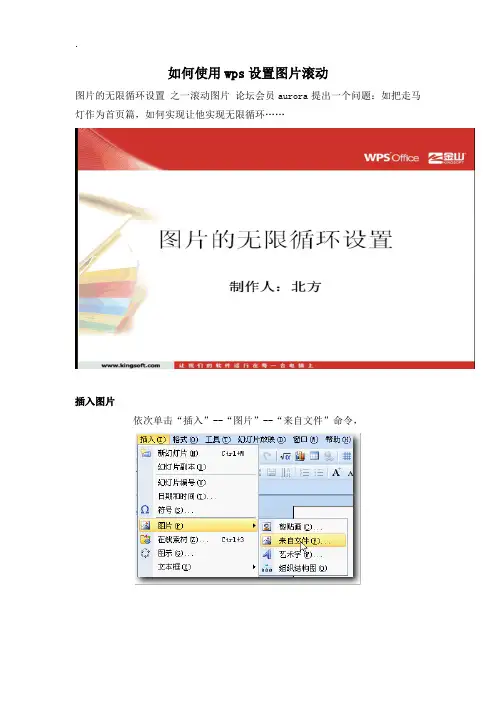
如何使用wps设置图片滚动图片的无限循环设置之一滚动图片论坛会员aurora提出一个问题:如把走马灯作为首页篇,如何实现让他实现无限循环……/yiyao/com/jtmac/sell/itemid-17745.html插入图片依次单击“插入”--“图片”--“来自文件”命令,/yiyao/com/jtmac/sell/itemid-17745.html图- 1在打开的“插入图片”对话框,通过按住Ctrl加鼠标单击,选中需要插入的图片,单击“打开”命令按钮。
/article/i21668957.html图- 2选中插入的十二张生肖图片,双击,进入“设置对象格式”对话框,单击“尺寸”标签,设置高度为3厘米,宽度为4厘米,如图所示,单击“确定”按钮完成设置。
/yiyao/com/jtmac/news/itemid-182.html图- 3通过鼠标拖动,调节十二张生肖正确顺序。
/yiyao/com/jtmac/news/itemid-184.html图- 4每张图片宽度为4cm,12张宽度为48cm,因此第一张鼠的图片位置水平为25.4cm-48cm=-22.6cm。
双击第一张鼠的图片,进入“设置对象格式”对话框,单击“位置”标签,设置水平为-22.6厘米,如图所示,单击“确定”按钮完成设置。
/yiyao/com/jtmac/news/itemid-184.html图- 5第十二张猪的图片位置水平为25.4cm-4cm=21.4cm双击十二张猪的图片,进入“设置对象格式”对话框,单击“位置”标签,设置水平为21.4厘米,如图所示,单击“确定”按钮完成设置。
/yiyao/sell/show-17745.html图- 6单击“显示比例”后的下拉按钮选择比例为50%,/yiyao/sell/show-17745.html图- 7这样设置是为了能看清全部的图片,通过按住Ctrl加鼠标单击,选中插入的十二张图片,依次单击“绘图”-“对齐和分布”-“等端对齐”,同理依次单击“绘图”-“对齐和分布”-“横向分布”。
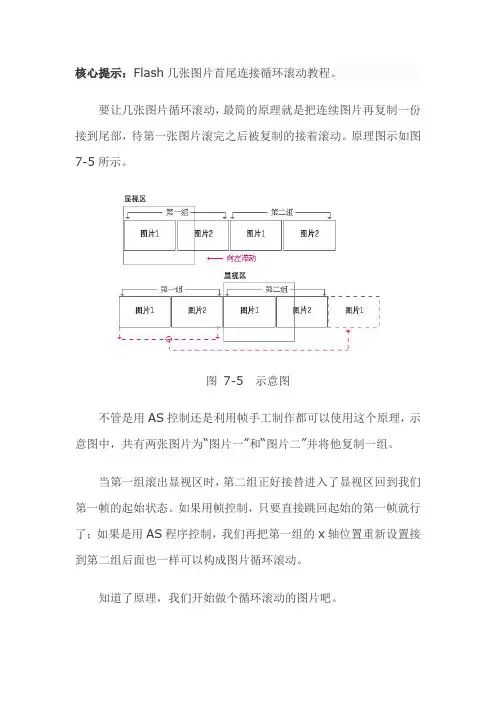
核心提示:Flash几张图片首尾连接循环滚动教程。
要让几张图片循环滚动,最简的原理就是把连续图片再复制一份接到尾部,待第一张图片滚完之后被复制的接着滚动。
原理图示如图7-5所示。
图7-5示意图不管是用AS控制还是利用帧手工制作都可以使用这个原理,示意图中,共有两张图片为“图片一”和“图片二”并将他复制一组。
当第一组滚出显视区时,第二组正好接替进入了显视区回到我们第一帧的起始状态。
如果用帧控制,只要直接跳回起始的第一帧就行了;如果是用AS程序控制,我们再把第一组的x轴位置重新设置接到第二组后面也一样可以构成图片循环滚动。
知道了原理,我们开始做个循环滚动的图片吧。
(1).新建一个Flash文档,舞台大小设置为300*160px帧频30fps。
再按“Ctrl+R”按光盘目录导入图片photo2.jpg。
(2).选中我们导入的那张图片,按快捷键“F8”跳出“转化为元件对话框”输入任意元件名称,将图片转化为“影片剪辑”。
再创建动作补间,让影片从舞台一直运动到滚出舞台,如图7-6所示。
图7-6第一组从舞台中直到滚出舞台区(3).第一组的滚动补间做好了,再做第二组的滚动图片才能构成一个循环。
新建一个图层,把影片剪辑复制一份在新建的图层里第50帧处按“F7”插入空白关键帧,我们在这里插入第二组影片剪辑。
再到“图层1”的最后按“F6”插入关键帧把影片剪辑的X轴设为0也就是把他位图设成第一帧的影片剪辑一样,也可以直接把第一帧复制到这里来。
注意,创建第二组影片剪辑时,Y轴位图要一样,在播放时才不会抖动。
在最后一帧里,第二组的X轴要和第一组起始时一样,否则切换图时也会抖动。
调整好以后可以发布了,如图7-7所示。
图7-7发布连续滚动的图片依照这种原理,我们可以做一个图片走马灯的动画,如图7-8所示。
图7-8制作图片走马灯效果使用图片连续滚动可以制作很多效果,这也是适用的小技巧,需要读者们发挥自己的想象。
走马灯动画效果如下所示。
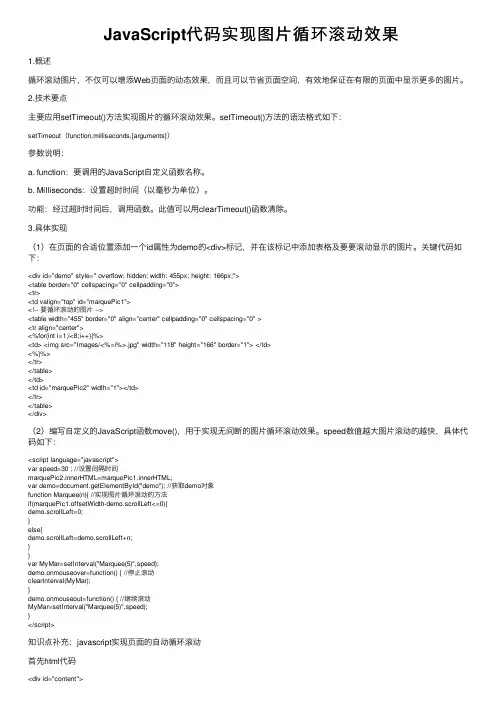
JavaScript代码实现图⽚循环滚动效果1.概述循环滚动图⽚,不仅可以增添Web页⾯的动态效果,⽽且可以节省页⾯空间,有效地保证在有限的页⾯中显⽰更多的图⽚。
2.技术要点主要应⽤setTimeout()⽅法实现图⽚的循环滚动效果。
setTimeout()⽅法的语法格式如下:setTimeout(function,milliseconds,[arguments])参数说明:a. function:要调⽤的JavaScript⾃定义函数名称。
b. Milliseconds:设置超时时间(以毫秒为单位)。
功能:经过超时时间后,调⽤函数。
此值可以⽤clearTimeout()函数清除。
3.具体实现(1)在页⾯的合适位置添加⼀个id属性为demo的<div>标记,并在该标记中添加表格及要要滚动显⽰的图⽚。
关键代码如下:<div id="demo" style=" overflow: hidden; width: 455px; height: 166px;"><table border="0" cellspacing="0" cellpadding="0"><tr><td valign="top" id="marquePic1"><!-- 要循环滚动的图⽚ --><table width="455" border="0" align="center" cellpadding="0" cellspacing="0" ><tr align="center"><%for(int i=1;i<8;i++){%><td> <img src="Images/<%=i%>.jpg" width="118" height="166" border="1"> </td><%}%></tr></table></td><td id="marquePic2" width="1"></td></tr></table></div>(2)编写⾃定义的JavaScript函数move(),⽤于实现⽆间断的图⽚循环滚动效果。
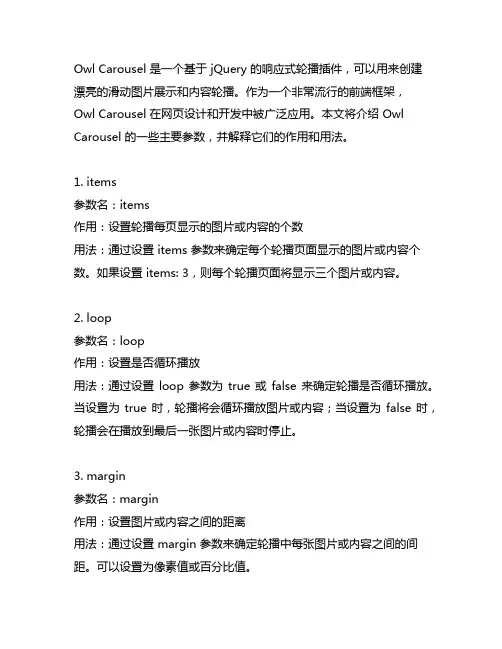
Owl Carousel 是一个基于 jQuery 的响应式轮播插件,可以用来创建漂亮的滑动图片展示和内容轮播。
作为一个非常流行的前端框架,Owl Carousel 在网页设计和开发中被广泛应用。
本文将介绍 Owl Carousel 的一些主要参数,并解释它们的作用和用法。
1. items参数名:items作用:设置轮播每页显示的图片或内容的个数用法:通过设置 items 参数来确定每个轮播页面显示的图片或内容个数。
如果设置 items: 3,则每个轮播页面将显示三个图片或内容。
2. loop参数名:loop作用:设置是否循环播放用法:通过设置loop 参数为true 或false 来确定轮播是否循环播放。
当设置为true 时,轮播将会循环播放图片或内容;当设置为false 时,轮播会在播放到最后一张图片或内容时停止。
3. margin参数名:margin作用:设置图片或内容之间的距离用法:通过设置 margin 参数来确定轮播中每张图片或内容之间的间距。
可以设置为像素值或百分比值。
4. nav参数名:nav作用:设置是否显示导航按钮用法:通过设置 nav 参数为 true 或 false 来确定是否在轮播中显示导航按钮。
当设置为 true 时,将显示左右两侧的导航按钮;当设置为false 时,将隐藏导航按钮。
5. dots参数名:dots作用:设置是否显示小圆点导航用法:通过设置 dots 参数为 true 或 false 来确定是否在轮播中显示小圆点导航。
当设置为 true 时,将显示底部的小圆点导航;当设置为false 时,将隐藏小圆点导航。
6. autoplay参数名:autoplay作用:设置是否自动播放用法:通过设置 autoplay 参数为 true 或 false 来确定轮播是否自动播放。
当设置为 true 时,轮播将会自动播放图片或内容;当设置为false 时,轮播将需要手动切换图片或内容。
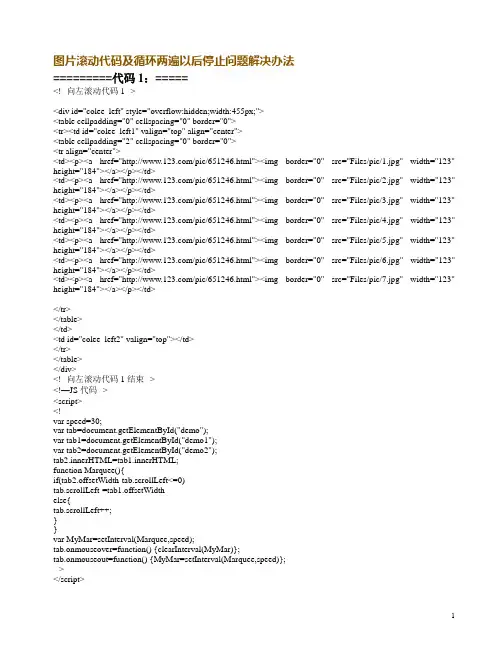
图片滚动代码及循环两遍以后停止问题解决办法=========代码1:=====<!--向左滚动代码1--><div id="colee_left" style="overflow:hidden;width:455px;"><table cellpadding="0" cellspacing="0" border="0"><tr><td id="colee_left1" valign="top" align="center"><table cellpadding="2" cellspacing="0" border="0"><tr align="center"><td><p><a href="/pic/651246.html"><img border="0" src="Files/pic/1.jpg" width="123" height="184"></a></p></td><td><p><a href="/pic/651246.html"><img border="0" src="Files/pic/2.jpg" width="123" height="184"></a></p></td><td><p><a href="/pic/651246.html"><img border="0" src="Files/pic/3.jpg" width="123" height="184"></a></p></td><td><p><a href="/pic/651246.html"><img border="0" src="Files/pic/4.jpg" width="123" height="184"></a></p></td><td><p><a href="/pic/651246.html"><img border="0" src="Files/pic/5.jpg" width="123" height="184"></a></p></td><td><p><a href="/pic/651246.html"><img border="0" src="Files/pic/6.jpg" width="123" height="184"></a></p></td><td><p><a href="/pic/651246.html"><img border="0" src="Files/pic/7.jpg" width="123" height="184"></a></p></td></tr></table></td><td id="colee_left2" valign="top"></td></tr></table></div><!--向左滚动代码1结束--><!—JS代码--><script><!--var speed=30;var tab=document.getElementById("demo");var tab1=document.getElementById("demo1");var tab2=document.getElementById("demo2");tab2.innerHTML=tab1.innerHTML;function Marquee(){if(tab2.offsetWidth-tab.scrollLeft<=0)tab.scrollLeft-=tab1.offsetWidthelse{tab.scrollLeft++;}}var MyMar=setInterval(Marquee,speed);tab.onmouseover=function() {clearInterval(MyMar)};tab.onmouseout=function() {MyMar=setInterval(Marquee,speed)};--></script>=============代码2:=========<!--向左滚动代码2--><style type="text/css"><!--#demo {background: #FFF;overflow:hidden;width: 936px;}#demo img {}#indemo {float: left;width: 300%;}#demo1 {float: left;}#demo2 {float: left;}--></style><div id="demo"><div id="indemo"><div id="demo1"><img border="0" src="Files/图片_r2_c2.jpg" width="116" height="129"><img border="0" src="Files/图片_r2_c3.jpg" width="114" height="129"><img border="0" src="Files/图片_r2_c4.jpg" width="123" height="125"><img border="0" src="Files/图片_r2_c6.jpg" width="235" height="125"><img border="0" src="Files/图片_r2.jpg" width="343" height="125"><img border="0" src="Files/图片_r2_c7.jpg" width="119" height="125"><img border="0" src="Files/图片_r2_c8.jpg" width="115" height="125"><img border="0" src="Files/图片_r2_c9.jpg" width="116" height="125"></div> <div id="demo2"></div></div></div><!--向左滚动代码2结束--><!--向左滚动js--><script>//使用div时,请保证colee_left2与colee_left1是在同一行上.var speed=30//速度数值越大速度越慢var colee_left2=document.getElementById("colee_left2");var colee_left1=document.getElementById("colee_left1");var colee_left=document.getElementById("colee_left");colee_left2.innerHTML=colee_left1.innerHTMLfunction Marquee3(){if(colee_left2.offsetWidth-colee_left.scrollLeft<=0)//offsetWidth 是对象的可见宽度colee_left.scrollLeft-=colee_left1.offsetWidth//scrollWidth 是对象的实际内容的宽,不包边线宽度else{colee_left.scrollLeft++}}var MyMar3=setInterval(Marquee3,speed)colee_left.onmouseover=function() {clearInterval(MyMar3)}colee_left.onmouseout=function() {MyMar3=setInterval(Marquee3,speed)}</script>=========================================1、以上2个代码可以单独使用,也可同时用于一个页面,不冲突;2、循环两遍以后停止是因为图片总宽度小于等于显示宽度,和style="overflow:hidden;width:455px;这个宽度代码有关,多设几张图片即可。
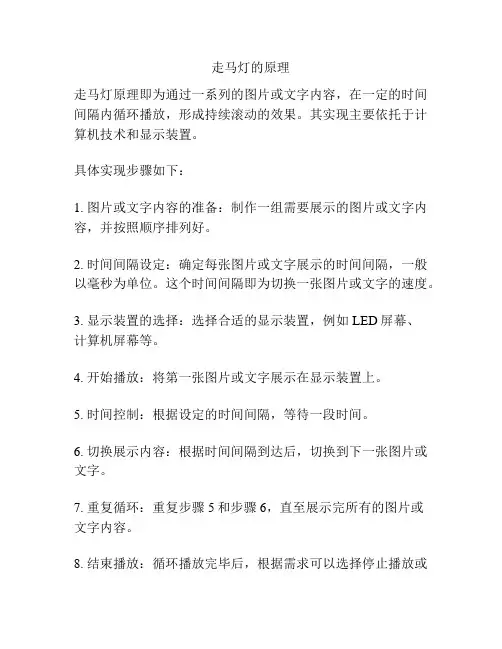
走马灯的原理
走马灯原理即为通过一系列的图片或文字内容,在一定的时间间隔内循环播放,形成持续滚动的效果。
其实现主要依托于计算机技术和显示装置。
具体实现步骤如下:
1. 图片或文字内容的准备:制作一组需要展示的图片或文字内容,并按照顺序排列好。
2. 时间间隔设定:确定每张图片或文字展示的时间间隔,一般以毫秒为单位。
这个时间间隔即为切换一张图片或文字的速度。
3. 显示装置的选择:选择合适的显示装置,例如LED屏幕、
计算机屏幕等。
4. 开始播放:将第一张图片或文字展示在显示装置上。
5. 时间控制:根据设定的时间间隔,等待一段时间。
6. 切换展示内容:根据时间间隔到达后,切换到下一张图片或文字。
7. 重复循环:重复步骤5和步骤6,直至展示完所有的图片或
文字内容。
8. 结束播放:循环播放完毕后,根据需求可以选择停止播放或
重新开始循环。
需要注意的是,在实际应用中,走马灯常常会加入一些特效,如淡入淡出效果、滑动效果等,以增加展示的吸引力。
总之,走马灯的原理是通过不断切换展示内容,并在每次切换之间间隔一定的时间,实现持续滚动的效果。
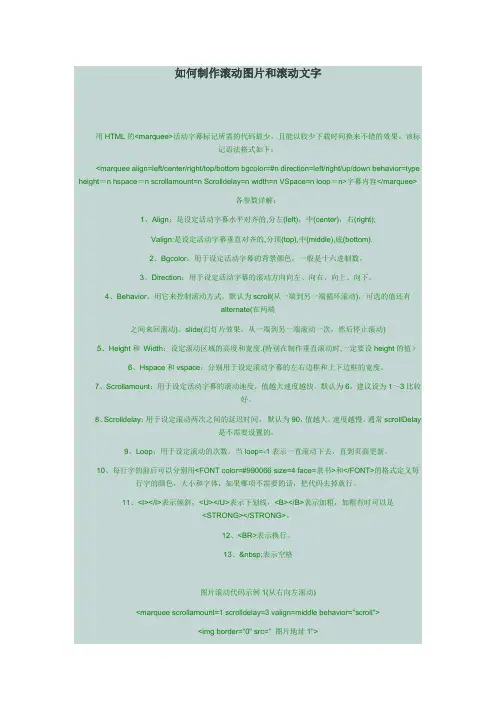
如何制作滚动图片和滚动文字用HTML的<marquee>活动字幕标记所需的代码最少,且能以较少下载时间换来不错的效果。
该标记语法格式如下:<marquee align=left/center/right/top/bottom bgcolor=#n direction=left/right/up/down behavior=type height=n hspace=n scrollamount=n Scrolldelay=n width=n VSpace=n loop=n>字幕内容</marquee>各参数详解:1、Align:是设定活动字幕水平对齐的,分左(left),中(center),右(right);Valign:是设定活动字幕垂直对齐的,分顶(top),中(middle),底(bottom).2、Bgcolor:用于设定活动字幕的背景颜色,一般是十六进制数。
3、Direction:用于设定活动字幕的滚动方向向左、向右、向上、向下。
4、Behavior。
用它来控制滚动方式,默认为scroll(从一端到另一端循环滚动),可选的值还有alternate(在两端之间来回滚动)、slide(幻灯片效果,从一端到另一端滚动一次,然后停止滚动)5、Height和Width:设定滚动区域的高度和宽度.(特别在制作垂直滚动时,一定要设height的值)6、Hspace和vspace:分别用于设定滚动字幕的左右边框和上下边框的宽度。
7、Scrollamount:用于设定活动字幕的滚动速度,值越大速度越快。
默认为6,建议设为1~3比较好。
8、Scrolldelay:用于设定滚动两次之间的延迟时间。
默认为90,值越大,速度越慢。
通常scrollDelay是不需要设置的。
9、Loop:用于设定滚动的次数,当loop=-1表示一直滚动下去,直到页面更新。
10、每行字的前后可以分别用<FONT color=#990066 size=4 face=隶书>和</FONT>的格式定义每行字的颜色,大小和字体,如果哪项不需要的话,把代码去掉就行。
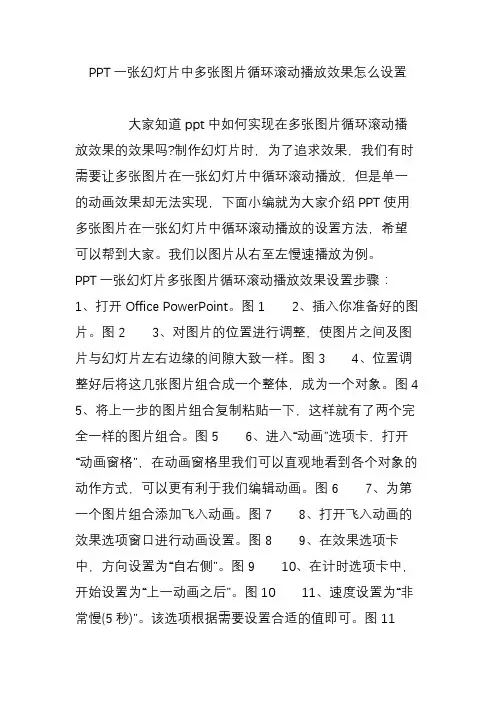
PPT一张幻灯片中多张图片循环滚动播放效果怎么设置大家知道ppt中如何实现在多张图片循环滚动播放效果的效果吗?制作幻灯片时,为了追求效果,我们有时需要让多张图片在一张幻灯片中循环滚动播放,但是单一的动画效果却无法实现,下面小编就为大家介绍PPT使用多张图片在一张幻灯片中循环滚动播放的设置方法,希望可以帮到大家。
我们以图片从右至左慢速播放为例。
PPT一张幻灯片多张图片循环滚动播放效果设置步骤:1、打开Office PowerPoint。
图12、插入你准备好的图片。
图23、对图片的位置进行调整,使图片之间及图片与幻灯片左右边缘的间隙大致一样。
图34、位置调整好后将这几张图片组合成一个整体,成为一个对象。
图45、将上一步的图片组合复制粘贴一下,这样就有了两个完全一样的图片组合。
图56、进入“动画”选项卡,打开“动画窗格”,在动画窗格里我们可以直观地看到各个对象的动作方式,可以更有利于我们编辑动画。
图67、为第一个图片组合添加飞入动画。
图78、打开飞入动画的效果选项窗口进行动画设置。
图89、在效果选项卡中,方向设置为“自右侧”。
图9 10、在计时选项卡中,开始设置为“上一动画之后”。
图10 11、速度设置为“非常慢(5秒)”。
该选项根据需要设置合适的值即可。
图1112、重复设置为“直到下一次单击”或者“直到幻灯片末尾”。
这一步非常重要,该设置实现了图片无限地重复播放。
图12 13、以上选项根据自己的需要设置好后点击“确定”。
图13 14、为第二组图片添加向左的动作路径动画。
图14图15 15、同样地对第二组图片组合的动画进行设置,在效果选项卡中将平滑开始和平滑结束设置为0秒。
图16 16、计时选项卡中将开始设置为“与上一动画同时”,期间设置为“非常慢”,重复仍然选择“直到下一次单击”或者“直到幻灯片末尾”,设置好后点击“确定”。
图1717、接下来就是第二组动画的路径长短了,这一步要注意调节路径长短时只能按住路径红色的一端进行调整,千万不要调整绿色的一端。
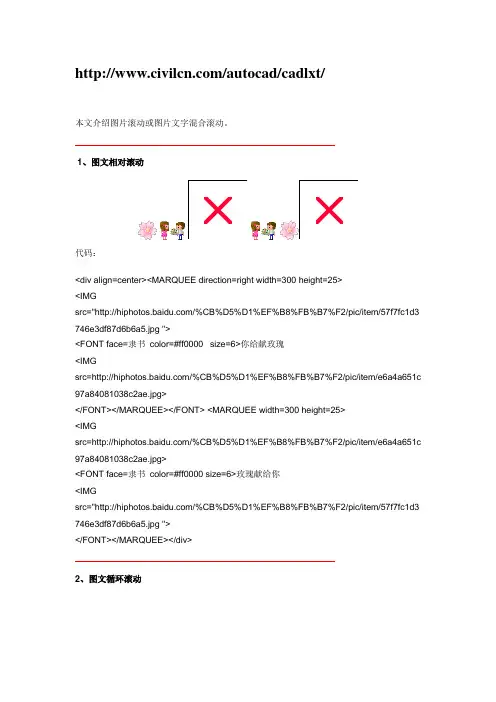
/autocad/cadlxt/填写标题填写标题填写标题<imgsrc=/%CB%D5%D1%EF%B8%FB%B7%F2/pic/item/37e7f844f 7dfab72cffca394.jpg></MARQUEE><MARQUEE behavior=alternate direction=up height=250 width=120><imgsrc=/%CB%D5%D1%EF%B8%FB%B7%F2/pic/item/37e7f844f 7dfab72cffca394.jpg></MARQUEE><MARQUEE behavior=alternate direction=up height=200 width=120><imgsrc=/%CB%D5%D1%EF%B8%FB%B7%F2/pic/item/37e7f844f 7dfab72cffca394.jpg></MARQUEE><MARQUEE behavior=alternate direction=up height=250 width=120>4、图片在方框里飘动飞吻代码:<table width="450" border="0" align="center"><tr><td><div align="center" >飞吻(标题)</div></td></tr></table><table align=center border=0 bordercolor="#" width=450 height=250><tdbackground=/%CB%D5%D1%EF%B8%FB%B7%F2/pic/item/7 3e036305e31364cebc4afbb.jpg><marquee behavior=alternate scrollamount=3 direction=down width=445 height=245><marquee behavior=alternate scrollamount=3 width=450><font color=red size=6><imgsrc=/%CB%D5%D1%EF%B8%FB%B7%F2/pic/item/d507e419c383bf5334fa4145.jpg></font></marquee></marquee></td></table>5、图片百叶窗式滚动填写标题填写标题填写标题代码:<table width="400" border="0" align="center"><tr><td><div align="center" >填写标题填写标题填写标题</div></td></tr></table><br><TABLE cellSpacing=0 cellPadding=0 width="90%" align=center border=0><TBODY><TR><TD align=middle><MARQUEE scrollAmount=5 scrollDelay=50 direction=right width=150><IMGsrc="/%CB%D5%D1%EF%B8%FB%B7%F2/pic/item/35737a2b e07f096d5343c1f9.jpg"></MARQUEE></TD><TD align=middle><MARQUEE scrollAmount=5 scrollDelay=50 direction=right width=150><IMGsrc="/%CB%D5%D1%EF%B8%FB%B7%F2/pic/item/35737a2b e07f096d5343c1f9.jpg"></MARQUEE></TD><TD align=middle><MARQUEE scrollAmount=5 scrollDelay=50 direction=right width=150><IMGsrc="/%CB%D5%D1%EF%B8%FB%B7%F2/pic/item/35737a2b e07f096d5343c1f9.jpg"></MARQUEE></TD><TD align=middle><MARQUEE scrollAmount=5 scrollDelay=50 width=150><IMGsrc="/%CB%D5%D1%EF%B8%FB%B7%F2/pic/item/35737a2b e07f096d5343c1f9.jpg"></MARQUEE></TD><TD align=middle><MARQUEE scrollAmount=5 scrollDelay=50 width=150><IMGsrc="/%CB%D5%D1%EF%B8%FB%B7%F2/pic/item/35737a2b e07f096d5343c1f9.jpg"></MARQUEE></TD><TD align=middle><MARQUEE scrollAmount=5 scrollDelay=50 width=150><IMGsrc="/%CB%D5%D1%EF%B8%FB%B7%F2/pic/item/35737a2b e07f096d5343c1f9.jpg"></MARQUEE></TD></TR></TBODY></TABLE><BR><BR>6、多图片交替跳跃<CENTER><imgsrc=/%CB%D5%D1%EF%B8%FB%B7%F2/pic/item/069705eca 092ea82b21cb139.jpg></CENTER></MARQUEE><MARQUEE direction=up behavior=alternate width=125><CENTER><imgsrc=/%CB%D5%D1%EF%B8%FB%B7%F2/pic/item/069705eca 092ea82b21cb139.jpg></CENTER></MARQUEE><MARQUEE direction=up behavior=alternate width=125 height=120><CENTER><imgsrc=/%CB%D5%D1%EF%B8%FB%B7%F2/pic/item/069705eca 092ea82b21cb139.jpg></CENTER></MARQUEE><MARQUEE direction=up behavior=alternate width=125><CENTER><imgsrc=/%CB%D5%D1%EF%B8%FB%B7%F2/pic/item/069705eca 092ea82b21cb139.jpg></CENTER></MARQUEE><MARQUEE direction=up behavior=alternate width=125 height=120><CENTER><imgsrc=/%CB%D5%D1%EF%B8%FB%B7%F2/pic/item/069705eca 092ea82b21cb139.jpg></CENTER></MARQUEE></MARQUEE></FONT></CENTER>7、图片在背景图片上滚动22ccbe66c8955981.jpg"><imgsrc="/%CB%D5%D1%EF%B8%FB%B7%F2/pic/item/71689e12 159be5575aaf5381.jpg"><imgsrc="/%CB%D5%D1%EF%B8%FB%B7%F2/pic/item/73e03630 783ed44cebc4af82.jpg"><imgsrc="/%CB%D5%D1%EF%B8%FB%B7%F2/pic/item/d676fc18 9fafd01043a9ad82.jpg"><imgsrc="/%CB%D5%D1%EF%B8%FB%B7%F2/pic/item/96b3b902 0de6ce223912bb82.jpg"><imgsrc="/%CB%D5%D1%EF%B8%FB%B7%F2/pic/item/f90e9b2b e35e53ce033bf681.jpg"><imgsrc="/%CB%D5%D1%EF%B8%FB%B7%F2/pic/item/efd9cd8a 8f75cf86fd1f1081.jpg"></MARQUEE></DIV>9、多图片在方框里循环滚动这里写标题,不用标题可以删除<TBODY><TR><TD><CENTER><P align=center><MARQUEE scrollAmount=4width="100%" directio="left"><IMGsrc="/%CB%D5%D1%EF%B8%FB%B7%F2/pic/item/77474c4e 16999063afc3ab80.jpg"><IMGsrc="/%CB%D5%D1%EF%B8%FB%B7%F2/pic/item/7ccf47fbf 85441c259ee9080.jpg"><IMGsrc="/%CB%D5%D1%EF%B8%FB%B7%F2/pic/item/c313a625 2cf0ce544c088d80.jpg"><IMGsrc="/%CB%D5%D1%EF%B8%FB%B7%F2/pic/item/bef3b802 37e6c7b908fa9380.jpg"><IMGsrc="/%CB%D5%D1%EF%B8%FB%B7%F2/pic/item/b101004b 92cd217609f7ef80.jpg"><IMGsrc="/%CB%D5%D1%EF%B8%FB%B7%F2/pic/item/c66f1e0e 1f90b07f6059f380.jpg"><IMGsrc="/%CB%D5%D1%EF%B8%FB%B7%F2/pic/item/1a7f5f398 92a9ca7b211c780.jpg"><IMGsrc="/%CB%D5%D1%EF%B8%FB%B7%F2/pic/item/708c61dc 53a51b8c8d102980.jpg"><IMGsrc="/%CB%D5%D1%EF%B8%FB%B7%F2/pic/item/477300c3 2b0be260e5dd3b80.jpg"><IMGsrc="/%CB%D5%D1%EF%B8%FB%B7%F2/pic/item/5de876da e5943533d0164e87.jpg"></MARQUEE></P></CENTER></TD></TR></TBODY></TABLE></TD></TR></TBODY ></TABLE></TD></TR></TBODY></TABLE>。
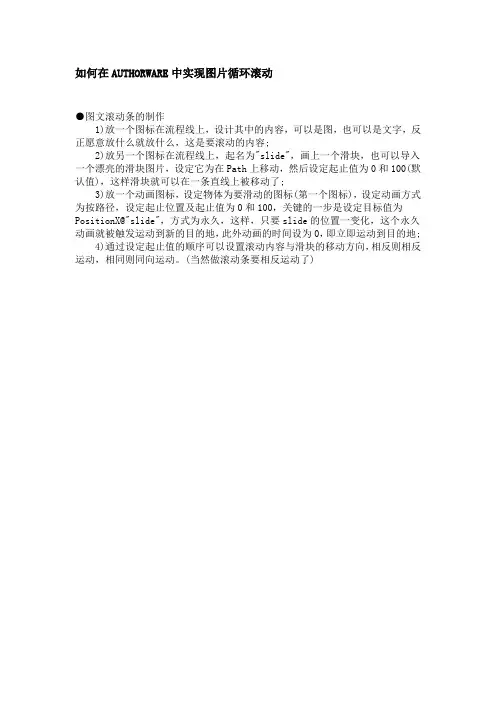
如何在AUTHORWARE中实现图片循环滚动
●图文滚动条的制作
1)放一个图标在流程线上,设计其中的内容,可以是图,也可以是文字,反正愿意放什么就放什么,这是要滚动的内容;
2)放另一个图标在流程线上,起名为"slide",画上一个滑块,也可以导入一个漂亮的滑块图片,设定它为在Path上移动,然后设定起止值为0和100(默认值),这样滑块就可以在一条直线上被移动了;
3)放一个动画图标,设定物体为要滑动的图标(第一个图标),设定动画方式为按路径,设定起止位置及起止值为0和100,关键的一步是设定目标值为PositionX@"slide",方式为永久,这样,只要slide的位置一变化,这个永久动画就被触发运动到新的目的地,此外动画的时间设为0,即立即运动到目的地;
4)通过设定起止值的顺序可以设置滚动内容与滑块的移动方向,相反则相反运动,相同则同向运动。
(当然做滚动条要相反运动了)。
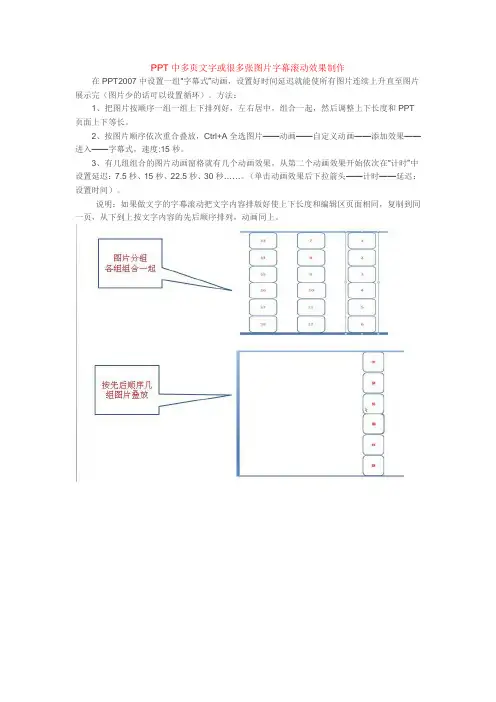
PPT中多页文字或很多张图片字幕滚动效果制作
在PPT2007中设置一组“字幕式”动画,设置好时间延迟就能使所有图片连续上升直至图片展示完(图片少的话可以设置循环)。
方法:
1、把图片按顺序一组一组上下排列好,左右居中,组合一起,然后调整上下长度和PPT 页面上下等长。
2、按图片顺序依次重合叠放,Ctrl+A全选图片——动画——自定义动画——添加效果——进入——字幕式,速度:15秒。
3、有几组组合的图片动画窗格就有几个动画效果,从第二个动画效果开始依次在“计时”中设置延迟:7.5秒、15秒、22.5秒、30秒……。
(单击动画效果后下拉箭头——计时——延迟:设置时间)。
说明:如果做文字的字幕滚动把文字内容排版好使上下长度和编辑区页面相同,复制到同一页,从下到上按文字内容的先后顺序排列,动画同上。
本文由我司收集整编,推荐下载,如有疑问,请与我司联系jquery 图片滚动效果插件SuperSlide1.22012/09/29 0 使用方法:1. 包含插件JS 文件script type= text/javascript src= jquery.SuperSlide.js /script2.!--jquery slide begin-- div > div > div > a > ul li 1 /li li 2 /li li 3 /li li 4 /li li 5/li /ul a > /div div > ul > li content1 /li li content2 /li li content3 /li li content4 /li li content5 /li /ul /div script type= text/javascript jQuery( .leftLoop ).slide({ mainCell: .bd ul ,effect: fade ,vis:1,scroll:1,autoPlay:false}); /script /div /div !-- jquery slide end-- jquery.SuperSlide.js 代码如下:/* SuperSlide1.2 -- Copyright 2012 大话主席*/(function($){$.fn.slide=function(options){$.fn.slide.deflunt={effect : fade , //效果|| fade:渐显;|| top:上滚动;|| left:左滚动;|| topLoop:上循环滚动;|| leftLoop:左循环滚动;|| topMarquee:上无缝循环滚动;|| leftMarquee:左无缝循环滚动;autoPlay: true , //自动运行delayTime : 500, //效果持续时间interTime : 2500,//自动运行间隔。
想必大家都注意到<marquee>的不循环滚动,所以出现了很多替代脚本,或iframe或JS输出<marquee>,不管怎么做,都略显麻烦。
下面说一下这个相对简单的实现思路:一个设定宽度并且隐藏超出它宽度的内容的容器demo,里面放demo1和demo2,demo1是滚动内容,demo2为demo1的直接克隆,通过不断改变demo1的scrollTop或者scrollLeft达到滚动的目的,当滚动至demo1与demo2的交界处时直接跳回初始位置,因为demo1与demo2一样,所以分不出跳动的瞬间,从而达到“无缝”滚动的目的。
先了解一下对象的几个的属性:innerHTML:设置或获取位于对象起始和结束标签内的HTMLscrollHeight: 获取对象的滚动高度。
scrollLeft:设置或获取位于对象左边界和窗口中目前可见内容的最左端之间的距离scrollTop:设置或获取位于对象最顶端和窗口中可见内容的最顶端之间的距离scrollWidth:获取对象的滚动宽度offsetHeight:获取对象相对于版面或由父坐标offsetParent 属性指定的父坐标的高度offsetLeft:获取对象相对于版面或由offsetParent 属性指定的父坐标的计算左侧位置offsetTop:获取对象相对于版面或由offsetTop 属性指定的父坐标的计算顶端位置offsetWidth:获取对象相对于版面或由父坐标offsetParent 属性指定的父坐标的宽度好,先看这个向上滚动的代码:<base href=""><div id=demo style=overflow:hidden;height:100;width:90;background:#214984;color:#ffffff><div id=demo1><img src="images/flash8.gif"><img src="images/link/flashempire.gif"><img src="images/linklogo/shlogo.gif"><img src="images/link/deskcity.gif"><img src="images/linklogo/5dmeng.gif"><img src="/Upload/2004_Pack/logo.gif"><img src="images/link/flashskylogo.gif"><img src="images/link/5dlogo88.gif"><img src="/Upload/2004_Pack/link.gif"></div><div id=demo2></div></div><script>var speed=30demo2.innerHTML=demo1.innerHTML //克隆demo1为demo2function Marquee(){if(demo2.offsetTop-demo.scrollTop<=0) //当滚动至demo1与demo2交界时demo.scrollTop-=demo1.offsetHeight //demo跳到最顶端else{demo.scrollTop++}}var MyMar=setInterval(Marquee,speed) //设置定时器demo.onmouseover=function() {clearInterval(MyMar)}//鼠标移上时清除定时器达到滚动停止的目的demo.onmouseout=function() {MyMar=setInterval(Marquee,speed)}//鼠标移开时重设定时器</script>向下滚动:<base href=""><div id=demo style=overflow:hidden;height:100;width:90;background:#214984;color:#ffffff> <div id=demo1><img src="images/flash8.gif"><img src="images/link/flashempire.gif"><img src="images/linklogo/shlogo.gif"><img src="images/link/deskcity.gif"><img src="images/linklogo/5dmeng.gif"><img src="/Upload/2004_Pack/logo.gif"><img src="images/link/flashskylogo.gif"><img src="images/link/5dlogo88.gif"><img src="/Upload/2004_Pack/link.gif"></div><div id=demo2></div></div><script>var speed=30demo2.innerHTML=demo1.innerHTMLdemo.scrollTop=demo.scrollHeightfunction Marquee(){if(demo1.offsetTop-demo.scrollTop>=0)demo.scrollTop+=demo2.offsetHeightelse{demo.scrollTop--}}var MyMar=setInterval(Marquee,speed)demo.onmouseover=function() {clearInterval(MyMar)}demo.onmouseout=function() {MyMar=setInterval(Marquee,speed)}</script>向左滚动:<base href=""><div id=demo style=overflow:hidden;height:33;width:500;background:#214984;color:#ffffff> <table align=left cellpadding=0 cellspace=0 border=0><tr><td id=demo1 valign=top><img src="images/link/flashempire.gif"><img src="images/linklogo/shlogo.gif"><img src="images/link/deskcity.gif"><img src="images/linklogo/5dmeng.gif"><img src="/Upload/2004_Pack/logo.gif"><img src="images/link/flashskylogo.gif"><img src="images/link/5dlogo88.gif"><img src="/Upload/2004_Pack/link.gif"><img src="images/flash8.gif"></td><td id=demo2 valign=top></td></tr></table></div><script>var speed=30demo2.innerHTML=demo1.innerHTMLfunction Marquee(){if(demo2.offsetWidth-demo.scrollLeft<=0)demo.scrollLeft-=demo1.offsetWidthelse{demo.scrollLeft++}}var MyMar=setInterval(Marquee,speed)demo.onmouseover=function() {clearInterval(MyMar)}demo.onmouseout=function() {MyMar=setInterval(Marquee,speed)}</script>向右滚动:<base href=""><div id=demo style=overflow:hidden;height:33;width:500;background:#214984;color:#ffffff> <table align=left cellpadding=0 cellspace=0 border=0><tr><td id=demo1 valign=top><img src="images/link/flashempire.gif"><img src="images/linklogo/shlogo.gif"><img src="images/link/deskcity.gif"><img src="images/linklogo/5dmeng.gif"><img src="/Upload/2004_Pack/logo.gif"><img src="images/link/flashskylogo.gif"><img src="images/link/5dlogo88.gif"><img src="/Upload/2004_Pack/link.gif"><img src="images/flash8.gif"></td><td id=demo2 valign=top></td></tr></table></div><script>var speed=30demo2.innerHTML=demo1.innerHTMLdemo.scrollLeft=demo.scrollWidthfunction Marquee(){if(demo.scrollLeft<=0)demo.scrollLeft+=demo2.offsetWidthelse{demo.scrollLeft--}}var MyMar=setInterval(Marquee,speed)demo.onmouseover=function() {clearInterval(MyMar)}demo.onmouseout=function() {MyMar=setInterval(Marquee,speed)}</script>。
PPT软件中怎么将图片设置滚动循环的方法
分享
PPT软件中怎么将图片设置滚动循环的方法分享。
如果我们在同一个页面中需要展示很多的页面,那么这个时候就可以设置让这些图片进行滚动循环,这样用户就可以浏览到所有的图片了。
那么这个操作要怎么做,一起来看看操作方法吧。
操作方法
1、导入素材,并统一大小、间距。
将这八张图片素材导入页面中,由于下载下来的每张图片大小尺寸都不一致,可以借助于islide插件的【设计排版】-【裁剪图片】功能。
设置图片宽度和图片高度,点击【裁剪】即可将每张图片统一裁剪为该尺寸。
之后借助于对齐功能,先进行底端对齐,再进行横向分布,使得这8张图片排成一列,每张图片间距相等。
对齐后,将这八张图片全部选中,右键-组合,组合为一个整体。
调整这个图片组合的位置,将图片的第一张和页面左侧对齐摆放。
2、添加动画效果
给图片组合添加【直线】的路径动画,在效果选项里设置方向为【靠左】。
然后调整路径动画的结束位置,拖动红色的点,按住shift键往左移动,使得结束位置时最后一张图片在开始位置时第一张图片的左侧。
现在我们复制这个图片组合,将复制出来的这一组,移动接在原来那组的最后一张图片。
3、调整动画参数
在动画窗格里,选中刚添加的两个动画,右键-效果选项,将他们的平滑开始和平滑结束都设置为0秒。
开始方式都设置为【与上一动画同时】,期间【5秒】,重复【直到幻灯片末尾】。
这样就完成了图片循环播放的效果,再加上文案,一页完整的PPT设计就OK了。
android⾃定义⽆限循环播放的viewPager。
轮播ViewPager。
实现循环播放。
前⾔实际项⽬需要⼀个播放⼴告的控件,可能有多个⼴告图⽚。
每个⼀段时间更换该图⽚。
简单来说,就是⼀个 “循环播放图⽚”的控件。
1. 间隔时间更换图⽚2. ⼀般来说,图⽚切换时需要有动画效果3. 需要⽀持⼿势,⽤户开源滑动图⽚并移动,拨动到感兴趣的图⽚并查看。
4. 在⼿势过程中不再⾃动循环播放,⼿势结束后再继续播放开源库我⾃⼰写⼀个⾃定义View,托管在gitHub。
实现思路页⾯的循环思路假如我们有两张图⽚: img1,和img2,我们可以创建两个页⾯。
如下所⽰:img1, img20, 1,但是:如果我们仅仅创建两个页⾯,就会发现滑到尽头就⽆法滑动了。
想⽆限的循环滑动,就需要: 1. 需要 img1 还能向左滑动,那么img1 的所在页⾯的左侧(前⾯)也需要多放置⼀个页⾯2. 需要到达 img2 ,即到达最后⼀页时,还能向右滑动,那么,也需要再这个页⾯右侧(后⾯)多放置⼀个页⾯据此,那么使⽤这两个图⽚,我们需要创建四个页⾯,如下所⽰:img2, img1, img2, img10, 1, 2, 3重要的⼀步:注意上⾯的索引编号,当滑动到第0 页时,即第0页的滚动事件(后⽂解释)结束后,将第0页变成第2页,由于第0页和第2页是⼀模⼀样的,所以视觉上感觉不到变化。
同理,当滚动到第3页(最后⼀页)时,我们将第3页换成第1页,由于第3页和第1页是⼀模⼀样的,所以视觉上感觉不到变化。
由此⽆限循环达成,即⼀旦移动到头部,就切换到倒数第⼆个。
⼀旦到最后⼀个,就切换到第⼆个索引。
页⾯翻页的实现思路我们需要了解viewPager的⼀些事件监听: addOnPageChangeListener(mOnPageChangeListener);这个⽅法添加⼀个监听器,⽤于监听页⾯改变。
它的监听器的⽅法有:void onPageSelected(int postion) 当页⾯被选中时发⽣。
Android使⽤Recyclerview实现图⽚⽔平⾃动循环滚动效果简介:本篇博客主要介绍的是如何使⽤RecyclerView实现图⽚⽔平⽅向⾃动循环(跑马灯效果)效果图:思路:1.准备m张图⽚1.使⽤Recyclerview实现,返回⽆数个(实际Interge.MAXVALUE)item,第n个item显⽰第n%m张图⽚3.使⽤recyclerview.scrollBy 每个⼀段时间⽔平滚动⼀段距离4.通过layoutManager.findFirstVisibleItemPosition()获取当前显⽰的第⼀个View是第⼏个item,上⾯的ImageView显⽰对应de图⽚实现代码:XML⽂件1.activity布局⽂件activity_recy.xml <?xml version="1.0" encoding="utf-8"?><LinearLayout xmlns:android="/apk/res/android"android:layout_width="match_parent"android:layout_height="match_parent"android:orientation="vertical"><ImageViewandroid:layout_width="300dp"android:layout_height="350dp"android:layout_gravity="center_horizontal"android:id="@+id/img"android:src="@drawable/p5"android:scaleType="fitXY"/><android.support.v7.widget.RecyclerViewandroid:layout_width="match_parent"android:layout_height="150dp"android:layout_marginTop="10dp"android:id="@+id/recyclerview"></android.support.v7.widget.RecyclerView></LinearLayout>2.适配器布局item_horizon.xml<?xml version="1.0" encoding="utf-8"?><LinearLayout xmlns:android="/apk/res/android"android:layout_width="wrap_content"android:layout_height="match_parent"android:orientation="vertical"><ImageViewandroid:layout_width="100dp"android:layout_height="match_parent"android:id="@+id/img"android:layout_marginLeft="5dp"android:layout_marginRight="5dp"android:scaleType="fitXY"/></LinearLayout>Activitypublic class HorizontalActivity extends AppCompatActivity implements RecyAdapter.OnItemClickListener {private String TAG="HorizontalActivity";@BindView(R.id.img)ImageView img;@BindView(R.id.recyclerview)RecyclerView recyclerview;private Integer[] mImgIds = {R.drawable.p1, R.drawable.p2, R.drawable.p3, R.drawable.p4, R.drawable.p5,R.drawable.pic1, R.drawable.pic5, R.drawable.pic6};private List<Integer> datas;private RecyAdapter recyAdapter;private Handler mHandler=new Handler();private LinearLayoutManager layoutManager;private int oldItem=0;@Overrideprotected void onCreate(@Nullable Bundle savedInstanceState) {super.onCreate(savedInstanceState);setContentView(yout.activity_recy);ButterKnife.bind(this);initData();initRecy();img.setImageResource(datas.get(0));recyAdapter.setOnItemClickListener(this);}Runnable scrollRunnable=new Runnable() {@Overridepublic void run() {recyclerview.scrollBy(3,0);// int firstItem = layoutManager.findFirstVisibleItemPosition();int firstItem=layoutManager.findFirstVisibleItemPosition();if(firstItem!=oldItem&&firstItem>0){oldItem=firstItem;img.setImageResource(datas.get(oldItem%datas.size()));}Log.e(TAG, "run: firstItem:"+firstItem );mHandler.postDelayed(scrollRunnable,10);}};private void initRecy() {recyAdapter=new RecyAdapter(this,datas);layoutManager = new LinearLayoutManager(this);layoutManager.setOrientation(LinearLayoutManager.HORIZONTAL);recyclerview.setLayoutManager(layoutManager);recyclerview.setAdapter(recyAdapter);}private void initData() {datas=new ArrayList<>();for (int i = 0; i <mImgIds.length ; i++) {datas.add(mImgIds[i]);}}@Overrideprotected void onResume() {super.onResume();mHandler.postDelayed(scrollRunnable,10);}@Overrideprotected void onStop() {super.onStop();mHandler.removeCallbacks(scrollRunnable);}@Overridepublic void onItemClick(View view, int tag) {Toast.makeText(this,"第"+tag+"张图⽚被点击了",Toast.LENGTH_SHORT).show();}}适配器RecyAdapterpublic class RecyAdapter extends RecyclerView.Adapter<RecyAdapter.ViewHolder> implements View.OnClickListener { private Context context;private List<Integer> datas;private OnItemClickListener onItemClickListener;public RecyAdapter(Context context, List<Integer> datas) {this.context = context;this.datas = datas;}@Overridepublic ViewHolder onCreateViewHolder(ViewGroup parent, int viewType) {View view = LayoutInflater.from(context).inflate(yout.item_horizontal, parent, false);ViewHolder vh=new ViewHolder(view);view.setOnClickListener(this);return vh;}@Overridepublic void onBindViewHolder(ViewHolder holder, int position) {int newPos=position%datas.size();holder.img.setImageResource(datas.get(newPos));holder.itemView.setTag(position);}@Overridepublic int getItemCount() {return Integer.MAX_VALUE;}@Overridepublic void onClick(View view) {if(onItemClickListener!=null){onItemClickListener.onItemClick(view, (Integer) view.getTag());}}class ViewHolder extends RecyclerView.ViewHolder {ImageView img;public ViewHolder(View itemView) {super(itemView);img=itemView.findViewById(R.id.img);}}public void setOnItemClickListener(OnItemClickListener listener){this.onItemClickListener=listener;}interface OnItemClickListener{void onItemClick(View view,int tag);}}以上就是本⽂的全部内容,希望对⼤家的学习有所帮助,也希望⼤家多多⽀持。
RecycleScroller是一种可以帮助用户更加高效地进行可循环滚动的工具,其用法主要包括以下几个方面:1. 引入RecycleScroller用户需要将RecycleScroller的相关库文件引入到项目中,这些文件通常包括JavaScript和CSS文件。
用户可以选择直接下载这些文件,也可以通过npm或者yarn等包管理工具进行安装。
2. 初始化RecycleScroller在引入了RecycleScroller的相关文件之后,用户需要对RecycleScroller进行初始化。
这通常包括设置可滚动区域的大小、滚动方向、以及需要进行循环滚动的内容等。
用户可以根据自己的实际需求,通过配置文件或者直接在代码中进行初始化设置。
3. 绑定数据接下来,用户需要将需要进行循环滚动的数据与RecycleScroller进行绑定。
这通常包括将数据进行分页处理,并将分页后的数据传递给RecycleScroller进行显示。
用户可以根据自己的实际需求,选择合适的数据绑定方式。
4. 样式调整RecycleScroller通常会提供一些默认的样式,用户可以根据自己的实际需求进行样式的调整。
这包括设置滚动区域的大小、滚动条的样式、以及循环滚动内容的布局等。
5. 事件监听用户可能还需要监听RecycleScroller的一些事件,比如滚动事件、点击事件等。
用户可以根据自己的实际需求,通过绑定事件监听函数的方式来实现对RecycleScroller的事件监听。
通过以上几个方面的使用,用户可以更加高效地使用RecycleScroller 进行可循环滚动的操作,从而提升用户体验和页面性能。
值得注意的是,用户在使用RecycleScroller时,需要注意其兼容性和性能优化等方面的问题,以确保页面的稳定性和流畅度。
RecycleScroller作为一种可以帮助用户更加高效地进行可循环滚动的工具,其用法简单而灵活,可以满足各种不同场景下的需求。
要让几张图片循环滚动,最简的原理就是把连续图片再复制一份接到尾部,待第一张图片滚完之后被复制的接着滚动。
原理图示如图7-5所示。
图 7-5 示意图
不管是用AS控制还是利用帧手工制作都可以使用这个原理,示意图中,共有两张图片为“图片一”和“图片二”并将他复制一组。
当第一组滚出显视区时,第二组正好接替进入了显视区回到我们第一帧的起始状态。
如果用帧控制,只要直接跳回起始的第一帧就行了;如果是用AS程序控制,我们再把第一组的x轴位置重新设置接到第二组后面也一样可以构成图片循环滚动。
知道了原理,我们开始做个循环滚动的图片吧。
(1).新建一个Flash文档,舞台大小设置为300*160px帧频30fps。
再按“Ctrl+R”按光盘目录导入图片photo2.jpg。
(2).选中我们导入的那张图片,按快捷键“F8”跳出“转化为元件对话框”输入任意元件名称,将图片转化为“影片剪辑”。
再创建动作补间,让影片从舞台一直运动到滚出舞台,如图7-6所示。
图 7-6 第一组从舞台中直到滚出舞台区
(3).第一组的滚动补间做好了,再做第二组的滚动图片才能构成一个循环。
新建一个图层,把影片剪辑复制一份在新建的图层里第50帧处按“F7”插入空白关键帧,我们在这里插入第二组影片剪辑。
再到“图层1”的最后按“F6”插入关键帧把影片剪辑的X轴设为0也就是把他位图设成第一帧的影片剪辑一样,也可以直接把第一帧复制到这里来。
注意,创建第二组影片剪辑时,Y轴位图要一样,在播放时才不会抖动。
在最后一帧里,第二组的X轴要和第一组起始时一样,否则切换图时也会抖动。
调整好以后可以发布了,如图7-7所示。
图 7-7 发布连续滚动的图片
依照这种原理,我们可以做一个图片走马灯的动画,如图7-8所示。
图 7-8 制作图片走马灯效果
使用图片连续滚动可以制作很多效果,这也是适用的小技巧,需要读者们发挥自己的想象。
走马灯动画效果如下所示。